Merhaba arkadaşlar, General Mobile Discovery İmei Atma işlemini burada birkaç adımda sizlere anlatmaya çalışacağım. Bildiğiniz üzere Discovery, Gionee firmasına ait bir telefon yani çin malı bir cihaz. MTK işlemciye sahip olduğundan dolayı istenildiği takdirde çok basit işlemler ile telefona imei atabilirsiniz.
General Mobile Discovery İmei Atma konumuzda anlatacağımız adımları yapabilmeniz için telefonunuzun Root işlemlerini yapmış olmanız gerekmektedir. Telefona root atmak için size tavsiye edeceğim program Kingo Root isimli programdır. Bu program sayesinde Discovery Root işlemini sorunsuz yapabilirsiniz. Root işlemlerini yaptıktan sonra anlattığımız adımlara geçiş yapınız.
Bu konumuzda General Mobile Discovery İmei Atma anlatımının sadece 1. Yöntemi arkadaşlar, daha farklı ve daha kesin sonuç veren bir yöntem daha mevcut onu ilerleyen zamanlarda ekleyeceğim, her kullanıcının yapabileceği en basit işlem şu anki anlatacağım işlemleri diye düşünüyorum ve ilk olarak bu konuyu paylaşıyorum.
Sadece General Mobile Discovery İmei Atma değil diğer MTK işlemcili birçok cihaza bu şekilde imei atabilirsiniz. Tüm cihazları denemedim ancak çoğunluğa atılmaktadır. Sizde denerseniz deneyimlerinizi bizlerle paylaşmayı unutmayınız.
General Mobile Discovery İmei Atma
[box type=”download” ]Öncelikle Telefonunuza Root Yapın
Root Atma Detaylı Anlatım İçin Tıklayınız. [/box]
1.) Adım
Marketten yani Google Play Store’dan “Mobileuncletools” isimli programı indirerek telefonunuza kurulumu gerçekleştiriniz.
2.) Adım
İndirdiğimiz uygulamayı açarak gelen listeden “Engineer Mod‘a giriniz.
3.) Adım
Engineer Mod’a girdiğimizde karşımıza iki seçenek çıkacak ve biz buradan “Engineer Mode (MTK)“yı seçeceğiz.
4.) Adım
[ads2]
Burada karşımıza çok sekmeli bir menü çıkacak. Yukarıdaki menüden “Connectivity” isimli menüye geçiş yapacağız. Yani seçeceğiz.
5.) Adım
Connectivity seçtikten sonra gelen menüden en aşağıda bulunan “CDS İnformation“u seçiyoruz.
6.) Adım
Gelen Menüden “Radio İnformation“u seçiyoruz.
7.) Adım
Burada karşımıza Phone 1 ve Phone 2 seçenekleri çıkacak çünkü telefonumuz çift hatlı bu yüzden önce Phone 1′i seçiyoruz.
[ads2]
8.) Adım
En karmaşık adım burası arkadaşlar dikkatli takip ediniz.
Karşımıza ‘AT+‘ yazan bir kısım gelecek buradaki ‘+’ işaretini silerek tekrar kendimiz, ‘+’ işareti koyuyoruz ve bize bir menü açılarak orada tavsiyelerde bulunuyor. Biz bu menüde en üstte yer alan AT+EGMR=1,7,”” yazılarını seçiyoruz.
[ads1]
9.) Adım
Şimdi imei numaramızı yazacağız. AT+EGMR=1,7,” ” yazısında bulunan çift tırnakların içerisine telefonun kutusunda yazan yani kullanacağımız imei numarasını yazıyoruz. (Örnek olarak: AT (boşluk) +EGMR=1,7,”458964123478964” ) şeklinde yazıyoruz ve Send At Command düğmesine basarak tüm işlemleri tamamlıyoruz. Daha sonra telefonumuzu kapatıp geri açıyoruz. *#06# yaparak imei olup olmadığını kontrol ediyoruz.
10.) Adım
Şimdi diğer Phone 2 için imei girişi yapacağız. 7.Adıma kadar anlattığım tüm işlemlerin aynısını yapıyoruz ve bu sefer Phone 2’yi seçiyoruz.
11.) Adım
İlk yaptığımız gibi yine AT+ nın sonunda bulunan ‘+’ işaretini silip kendimiz tekrar yazıyoruz. Bize yine menüden yazılar önerecek bu gelen yazılardan bu sefer Phone2’yi seçtiğimiz için AT+EGMR=1,10,” ” yazanı seçiyoruz.
12.) Adım
Yine çift tırnakların arasına 15 haneli imei numaramızı yazıyoruz. (Örnek kullanım: AT (boşluk) +EGMR=1,10,”458964123478964” ) şeklinde yazıyoruz ve yine Send At Command düğmesine basarak tüm işlemleri tamamlayıp tekrar telefonumuzu kapatıp açıyoruz ve *#06# ile tekrar imei numaramızı kontrol ediyoruz.














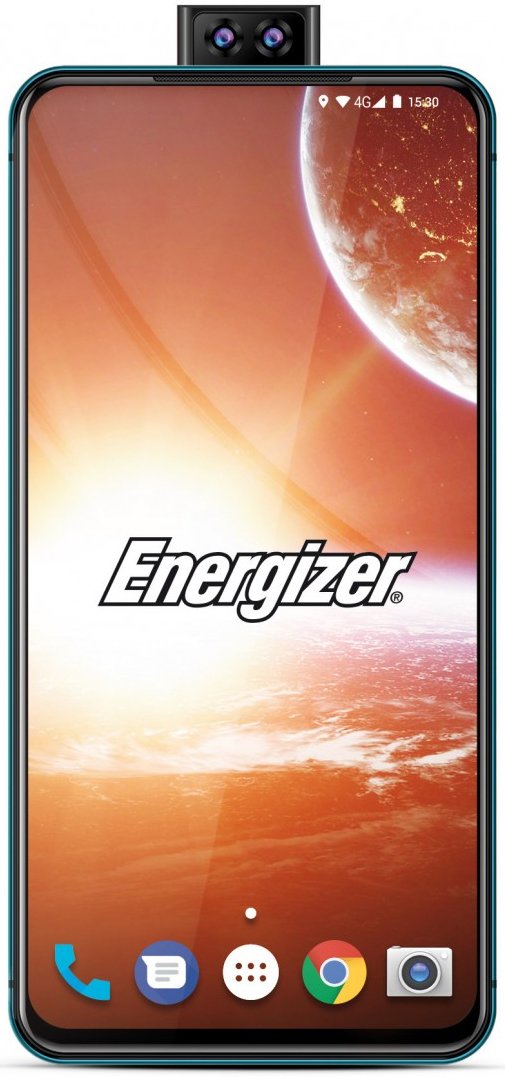







AT den sonra boşluk bırakmayın arkadaşlar ben denedim oldu. Bilgi paylaşımı içinde ayrıca teşekkürler emeğinize sağlık
AT command is failed to send hatası veriyor ne yapmalıyım
AT command is failed to send hatası var.
bu imei nerden bulabiliriz telefonun arkasında yazan olmuyo
this command is not allowed in UserBuild hstsdı veriyor discovery 2 cihazım